iOS边练边学--自定义等高的cell
一、storyboard自定义cell
<1>创建一个继承自UITableViewCell的子类,比如ChaosDealCell

<2>在storyboard中
<2.1>往cell里面增加需要用到的子控件

<2.2>设置cell的重用标识
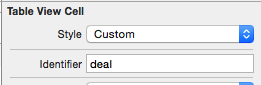
<2.3>设置cell的class为ChaosDealCell
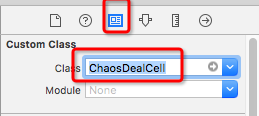
<3>在控制器中
<3.1>利用重用标识找到cell并且给cell传递模型数据
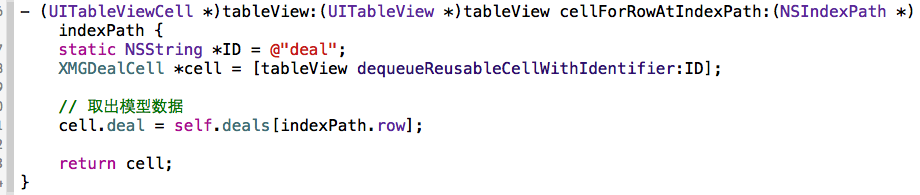
<4>在ChaosDealCell中
<4.1>将storyboard中的子控件连线到类扩展中
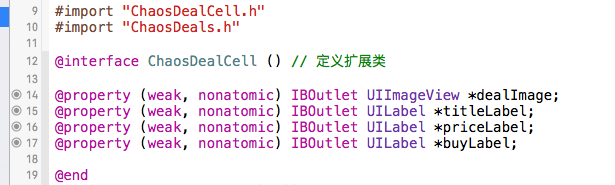
<4.2>需要提供一个模型属性,重写模型的set方法,在这个方法中设置模型数据到子控件上
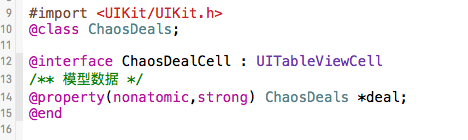
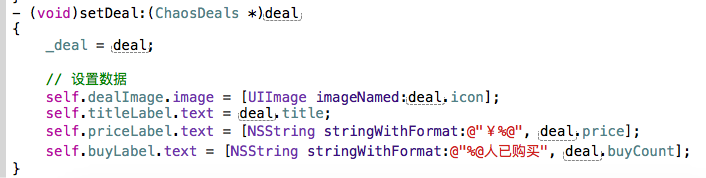
二、Xib自定义cell
<1>创建一个继承自UITableViewCell的子类,比如ChaosDealCell
<2>创建一个xib文件(文件名建议跟cell的类名一样),比如ChaosDealCell.xib
<2.1>拖拽一个UITableViewCell出来
<2.2>修改cell的class为ChaosDealCell,,设置cell的重用标识
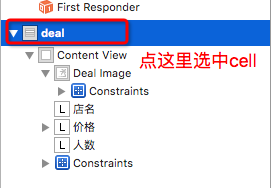
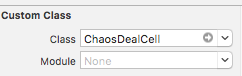
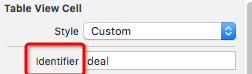
<2.3>往cell中添加需要用到的子控件
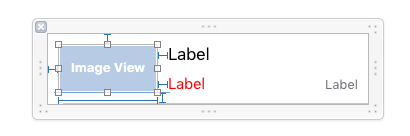
<3>在控制器中,别忘了给cell传递模型数数据
<方法一:>利用registerNib...方法注册xib文件
- (void)viewDidLoad {
[super viewDidLoad];
// [self.tableView registerNib:[UINib nibWithNibName:NSStringFromClass([ChaosDealCell class]) bundle:nil] forCellReuseIdentifier:@"deal"];
// 分成两步写
// 1.加载Nib
UINib *nib = [UINib nibWithNibName:NSStringFromClass([ChaosDealCell class]) bundle:[NSBundle mainBundle]];
// 注册cell
[self.tableView registerNib:nib forCellReuseIdentifier:@"deal"];
}
<方法二:>利用重用标识找到cell(如果没有注册xib文件,就需要手动加载xib文件)
// 告诉tableView返回什么样的cell
- (UITableViewCell *)tableView:(UITableView *)tableView cellForRowAtIndexPath:(NSIndexPath *)indexPath
{
// 获取对应行的数据
// ChaosDeals *deal = self.deals[indexPath.row]; // 根据tableView从缓存池中拿cell
ChaosDealCell *cell = [tableView dequeueReusableCellWithIdentifier:@"deal"];
if (cell == nil) {
cell = [[[NSBundle mainBundle] loadNibNamed:NSStringFromClass([ChaosDealCell class]) owner:nil options:nil] lastObject];
}
cell.deal = self.deals[indexPath.row];
return cell;
}
<4>在ChaosDealCell中
<4.1>将xib中的子控件连线到类扩展中
<4.2>需要提供一个模型属性,重写模型的set方法,在这个方法中设置模型数据到子控件上
<4.3>也可以将创建获得cell的代码封装起来(比如cellWithTableView:方法)
+ (instancetype)cellWithTableView:(UITableView *)tableView
{
ChaosDealCell *cell = [tableView dequeueReusableCellWithIdentifier:@"deal"];
if (cell == nil) {
cell = [[[NSBundle mainBundle] loadNibNamed:NSStringFromClass([ChaosDealCell class]) owner:nil options:nil] lastObject];
}
return cell;
}
三、代码自定义cell(使用frame)
<1>创建一个集成自UITableViewCell的子类,比如ChaosDealCell
<1.1>在initWithStyle:reuseIdentifier:方法中
*添加子控件
*设置子空间的初始化属性(比如文字颜色、字体)
<1.2>在layoutSubviews方法中设置子控件的frame
<1.3>需要提供一个模型属性,重写模型的set方法,在这个方法中设置模型数据到子控件
<2>在控制器中
<2.1>利用registerClass...方法注册ChaosDealCell类
<2.2>利用重用标识找到cell(如果没有注册类,就需要手动创建cell)
<2.3>给cell传递模型数据
<2.4>也可以将创建获得cell的代码封装起来(比如cellWithTableView:方法)
#import "XMGDealCell.h"
#import "XMGDeal.h" @interface XMGDealCell()
@property (weak, nonatomic) UIImageView *iconView;
@property (weak, nonatomic) UILabel *titleLabel;
@property (weak, nonatomic) UILabel *priceLabel;
@property (weak, nonatomic) UILabel *buyCountLabel;
@end @implementation XMGDealCell + (instancetype)cellWithTableView:(UITableView *)tableView
{
static NSString *ID = @"deal";
// 创建cell
XMGDealCell *cell = [tableView dequeueReusableCellWithIdentifier:ID];
// if (cell == nil) {
// cell = [[XMGDealCell alloc] initWithStyle:UITableViewCellStyleDefault reuseIdentifier:ID];
// }
return cell;
} // 1.在initWithStyle:reuseIdentifier:方法中添加子控件 - (instancetype)initWithStyle:(UITableViewCellStyle)style reuseIdentifier:(NSString *)reuseIdentifier
{
if (self = [super initWithStyle:style reuseIdentifier:reuseIdentifier]) {
UIImageView *iconView = [[UIImageView alloc] init];
[self.contentView addSubview:iconView];
self.iconView = iconView; UILabel *titleLabel = [[UILabel alloc] init];
[self.contentView addSubview:titleLabel];
self.titleLabel = titleLabel; UILabel *priceLabel = [[UILabel alloc] init];
priceLabel.textColor = [UIColor orangeColor];
[self.contentView addSubview:priceLabel];
self.priceLabel = priceLabel; UILabel *buyCountLabel = [[UILabel alloc] init];
buyCountLabel.textAlignment = NSTextAlignmentRight;
buyCountLabel.font = [UIFont systemFontOfSize:];
buyCountLabel.textColor = [UIColor lightGrayColor];
[self.contentView addSubview:buyCountLabel];
self.buyCountLabel = buyCountLabel;
}
return self;
} // 2.在layoutSubviews方法中设置子控件的frame
- (void)layoutSubviews
{
[super layoutSubviews]; CGFloat contentH = self.contentView.frame.size.height;
CGFloat contentW = self.contentView.frame.size.width;
CGFloat margin = ; CGFloat iconX = margin;
CGFloat iconY = margin;
CGFloat iconW = ;
CGFloat iconH = contentH - * iconY;
self.iconView.frame = CGRectMake(iconX, iconY, iconW, iconH); // titleLabel
CGFloat titleX = CGRectGetMaxX(self.iconView.frame) + margin;
CGFloat titleY = iconY;
CGFloat titleW = contentW - titleX - margin;
CGFloat titleH = ;
self.titleLabel.frame = CGRectMake(titleX, titleY, titleW, titleH);
// CGRectMake(titleX, titleY, titleW, titleH); // priceLabel
CGFloat priceX = titleX;
CGFloat priceH = ;
CGFloat priceY = contentH - margin - priceH;
CGFloat priceW = ;
self.priceLabel.frame = CGRectMake(priceX, priceY, priceW, priceH); // buyCountLabel
CGFloat buyCountH = priceH;
CGFloat buyCountY = priceY;
CGFloat buyCountX = CGRectGetMaxX(self.priceLabel.frame) + margin;
CGFloat buyCountW = contentW - buyCountX - margin;
self.buyCountLabel.frame = CGRectMake(buyCountX, buyCountY, buyCountW, buyCountH);
} // 3.重写模型的set方法
- (void)setDeal:(XMGDeal *)deal
{
_deal = deal; // 设置数据
self.iconView.image = [UIImage imageNamed:deal.icon];
self.titleLabel.text = deal.title;
self.priceLabel.text = [NSString stringWithFormat:@"¥%@", deal.price];
self.buyCountLabel.text = [NSString stringWithFormat:@"%@人已购买", deal.buyCount];
} @end
四、代码自定义cell(使用autolayout)
<1>创建一个集成自UITableViewCell的子类,比如ChaosDealCell
<1.1>在initWithStyle:reuseIdentifier:方法中
*添加子控件
*添加子控件的约束(建议使用Masonry)
*设置子空间的初始化属性(比如文字颜色、字体)
<1.2>在layoutSubviews方法中设置子控件的frame
<1.3>需要提供一个模型属性,重写模型的set方法,在这个方法中设置模型数据到子控件
<2>在控制器中
<2.1>利用registerClass...方法注册ChaosDealCell类
<2.2>利用重用标识找到cell(如果没有注册类,就需要手动创建cell)
<2.3>给cell传递模型数据
<2.4>也可以将创建获得cell的代码封装起来(比如cellWithTableView:方法)
// 1.在initWithStyle:reuseIdentifier:方法中添加子控件
- (instancetype)initWithStyle:(UITableViewCellStyle)style reuseIdentifier:(NSString *)reuseIdentifier
{
if (self = [super initWithStyle:style reuseIdentifier:reuseIdentifier]) {
CGFloat margin = ; UIImageView *iconView = [[UIImageView alloc] init];
[self.contentView addSubview:iconView];
self.iconView = iconView;
[iconView makeConstraints:^(MASConstraintMaker *make) {
make.width.equalTo();
make.left.top.offset(margin);
make.bottom.offset(-margin);
}]; UILabel *titleLabel = [[UILabel alloc] init];
[self.contentView addSubview:titleLabel];
self.titleLabel = titleLabel;
[titleLabel makeConstraints:^(MASConstraintMaker *make) {
make.top.equalTo(iconView);
make.left.equalTo(iconView.right).offset(margin);
make.right.offset(-margin);
}]; UILabel *priceLabel = [[UILabel alloc] init];
priceLabel.textColor = [UIColor orangeColor];
[self.contentView addSubview:priceLabel];
self.priceLabel = priceLabel;
[priceLabel makeConstraints:^(MASConstraintMaker *make) {
make.left.equalTo(titleLabel);
make.bottom.equalTo(iconView);
make.width.equalTo();
}]; UILabel *buyCountLabel = [[UILabel alloc] init];
buyCountLabel.textAlignment = NSTextAlignmentRight;
buyCountLabel.font = [UIFont systemFontOfSize:];
buyCountLabel.textColor = [UIColor lightGrayColor];
[self.contentView addSubview:buyCountLabel];
self.buyCountLabel = buyCountLabel;
[buyCountLabel makeConstraints:^(MASConstraintMaker *make) {
make.bottom.equalTo(priceLabel);
make.right.equalTo(titleLabel);
make.left.equalTo(priceLabel.right).offset(margin);
}];
}
return self;
}
练习效果图
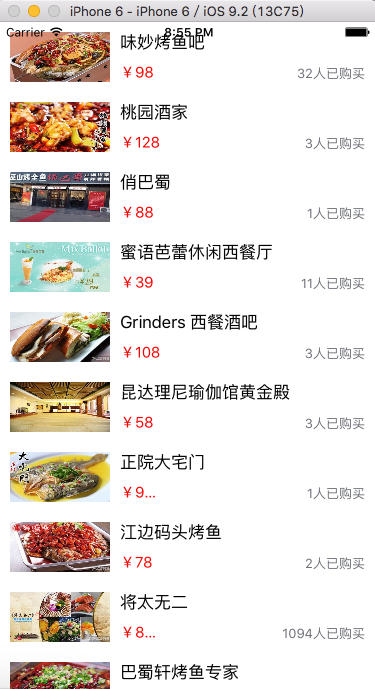
iOS边练边学--自定义等高的cell的更多相关文章
- iOS边练边学--自定义非等高的cell
一.使用xib或者storyboard自定义非等高的cell实现方式差不多,这里简单介绍一下通过xib文件实现的方法 <1.1>创建一个继承自UITableViewCell的子类,比如Ch ...
- iOS开发——UI进阶篇(二)自定义等高cell,xib自定义等高的cell,Autolayout布局子控件,团购案例
一.纯代码自定义等高cell 首先创建一个继承UITableViewCell的类@interface XMGTgCell : UITableViewCell在该类中依次做一下操作1.添加子控件 - ( ...
- iOS-UI控件之UITableView(三)- 自定义不等高的cell
Storyboard_不等高 对比自定义等高cell,需要几个额外的步骤(iOS8开始才支持) 添加子控件和contentView之间的间距约束 设置tableViewCell的真实行高和估算行高 / ...
- iOS-UI控件之UITableView(二)- 自定义不等高的cell
不等高的cell 给模型增加frame数据 所有子控件的frame cell的高度 @interface XMGStatus : NSObject /**** 文字\图片数据 ****/ // ... ...
- iOS边练边学--(Quartz2D)基本图形的绘制#附加自定义进度控件的练习
一.Quartz2D使用须知 Quartz2D的API是纯C语言的 Quartz2D的API来自于Core Graphics框架 二.<1>通过原始的方法(C语言)绘制简单图形--了解 & ...
- iOS边练边学--父子控制器之自定义控制器的切换
一.如图所示的界面,按钮One.Two.Three分别对应三个控制器的view,点击实现切换.个人感觉父子控制器的重点在于,控制器的view们之间建立了父子关系,控制器不建立的话,发生在view上面的 ...
- iOS边练边学--CALayer,非根层隐式动画,钟表练习
一.CALayer UIView之所以能显示在屏幕上,完全是因为他内部的一个图层 在创建UIView对象时,UIView内部会自动创建一个图层(即CALayer对象),通过UIView的layer属性 ...
- iOS边练边学--应用数据存储的常用方式(plist,Preference,NSKeyedArchiver)其中的三种
iOS应用数据存储的常用方式: XML属性列表(plist)归档 Preference(偏好设置) NSKeyedArchiver归档(NSCoding) SQLite3--这里暂且不讲 Core D ...
- iOS边练边学--Http网络再学习,简单介绍
一.URL 什么是URL URL中常见的协议 二.Http Http的基本通信过程 发送Http请求的方法 GET 和 POST 对比 GET 和 POST 的选择 三.iOS中的Http学习 iOS ...
随机推荐
- Java虚拟机学习 - 对象访问 (2)
对象访问会涉及到Java栈.Java堆.方法区这三个内存区域. 如下面这句代码: Object objectRef = new Object(); 假设这句代码出现在方法体中,"Object ...
- Quartz.net官方开发指南[转]
http://www.cnblogs.com/shanyou/category/102991.html
- Form_Form Builder的常用方法(概念)
2014-07-07 Created By BaoXinjian
- AVL平衡二叉搜索树原理及各项操作编程实现
C语言版 #include<stdio.h> #include "fatal.h" struct AvlNode; typedef struct AvlNode *Po ...
- RTB竞价中的cookie mapping技术
首先通过一些关键词解释普及或者回顾一下背景, ADX: Ad exchange的简称.一般特指Ad exchange平台模块 DMP: Data Management Platform的简称.DMP存 ...
- SGU 114. Telecasting station 三分or找中位数
题目链接点这儿 一開始想都没想...直接上了三分...结果...sample的答案不一样...可是过了...然后又看了看. . . 发现这不就是高中或者初中出过的求中位数的题么. . .直接找到这些的 ...
- mysqldump 导出数据库为DBname的表名为Tname的表结构 导出数据库的所有表的表结构
mysqldump -uroot -p password -d DBname Tname >db.sql #关建点是"-d"参数 导出数据库的所有表的表结构 mysqldum ...
- Maven 在eclipse中如何配置
大部分码农们都很熟悉Eclipse,用eclipse开发项目,Maven是解决依赖库的一个非常好用的java工具,可以与Eclipse集成,方便地管理web,java项目等等:但是很多初学者都不知道怎 ...
- Loadrunner常用操作
LoadRunner 参数化 为什么需要参数化? 大众理解:为了更加真实的模拟用户操作 底层原理: 1,应用服务,数据库会校验该值的唯一性(unique key) 2,为了避免数据库的查询缓存对性能测 ...
- qt 例子地址
http://blog.sina.com.cn/s/articlelist_2801495241_0_2.html qt打包http://blog.chinaunix.net/uid-24641004 ...
